Come ottenere Apple TV su Fire Stick
- Sulla tua Fire Stick: cerca Apple TV > seleziona Apple TV > Seleziona Ottenere.
- Sull'App Store di Amazon: Cerca Apple TV > seleziona Apple TV > Seleziona un Dispositivo Fire TV > Fare clic su Ottenere.
- L'app Apple TV è gratuita su Fire Stick, ma è necessario abbonarsi a Apple TV+ o acquistare video prima di poter eseguire lo streaming.
Questo articolo spiega come ottenere Apple TV su una Fire Stick e come guardare il servizio di streaming di Apple sul dispositivo di streaming di punta di Amazon.
Apple TV su Fire Stick è gratuita?
L'app Apple TV e Servizio di streaming Apple TV+ sono disponibili sui dispositivi Fire TV, incluso Fire Stick. L'app Apple TV è gratuita su Fire Stick, ma il servizio Apple TV+ non lo è, quindi devi registrarti per Apple TV+ se desideri utilizzarla.
Se disponi già di un account Apple TV+, puoi scaricare l'app direttamente sul tuo Fire Stick utilizzando il Fire Stick stesso, oppure puoi ottenere dal sito Web di Amazon e installarlo automaticamente ogni volta che Fire Stick è connesso a Internet e non altrimenti in utilizzo.
Ecco come ottenere gratuitamente Apple TV su Fire Stick:
-
Dal menu principale di Fire TV, seleziona l'icona della lente di ingrandimento.
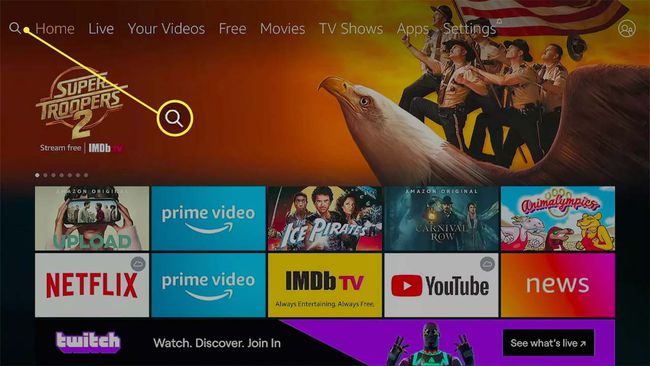
-
Usa la tastiera su schermo per digitare Apple TVe selezionare Apple TV dai risultati della ricerca.
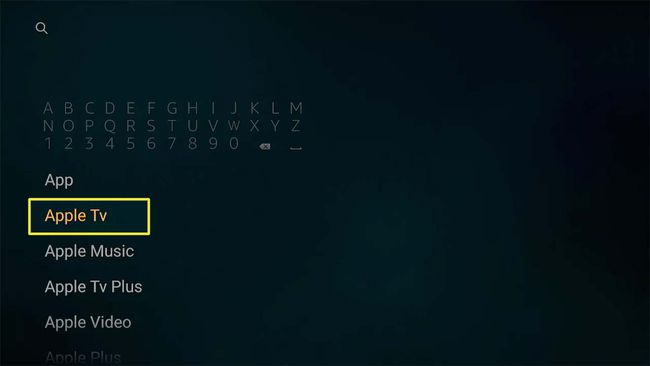
-
Seleziona il App Apple TV dai risultati.
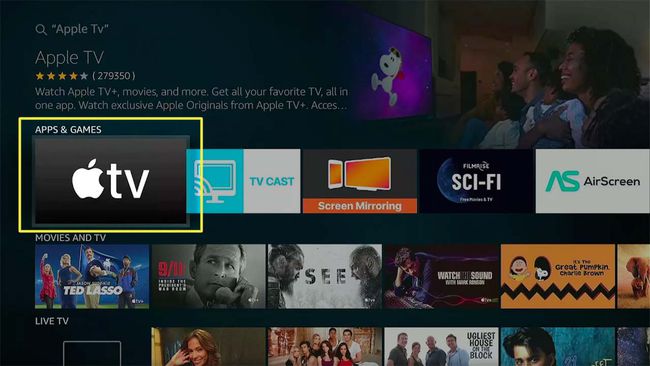
-
Selezionare Ottenere.
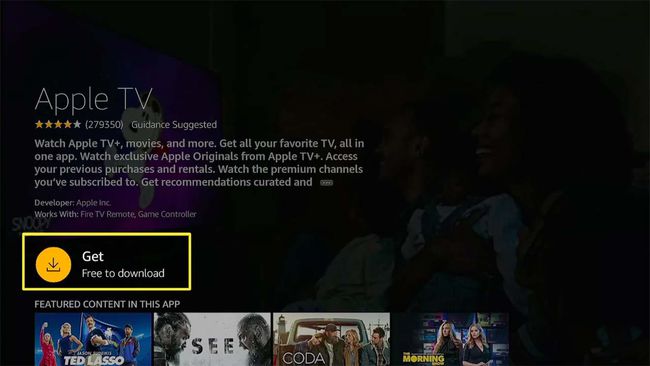
Questo dirà Scarica invece se hai già ottenuto l'app Apple TV su qualsiasi altro dispositivo Fire TV.
-
Attendi che l'app venga scaricata e installata.
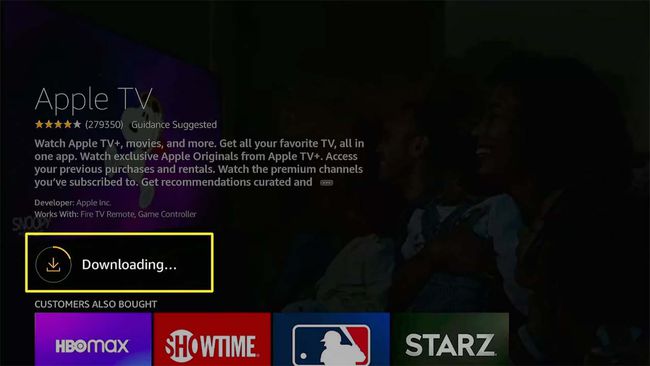
-
Selezionare Aprire.
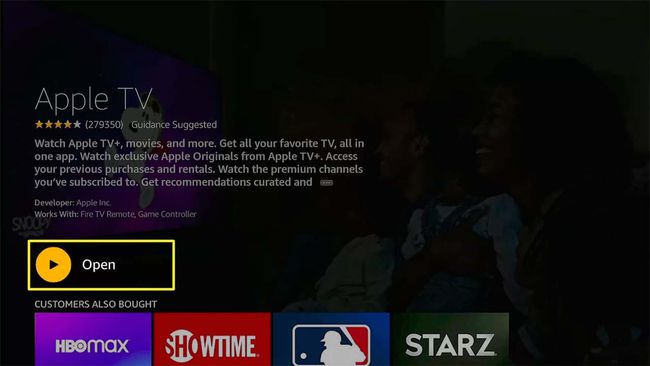
-
Selezionare Inizia a guardare.
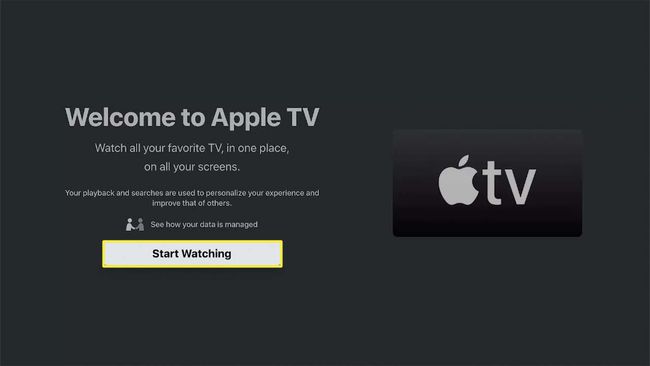
-
Selezionare Invia ad Apple se vuoi condividere i dati, oppure Non inviare per mantenere privati i tuoi dati.
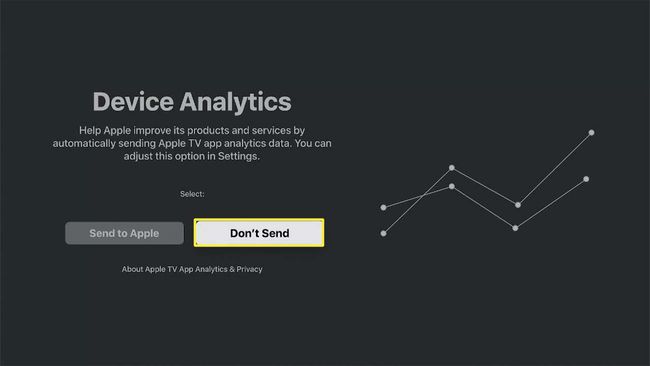
-
L'app Apple TV è ora pronta per l'uso, ma dovrai accedere se desideri utilizzare Apple TV+. Per accedere, seleziona l'icona a forma di ingranaggio.
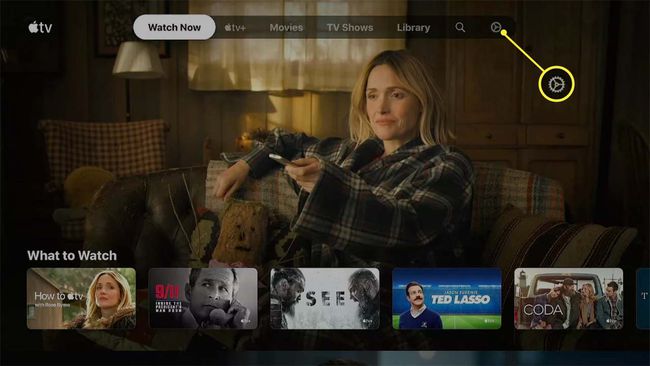
-
Selezionare Conti.
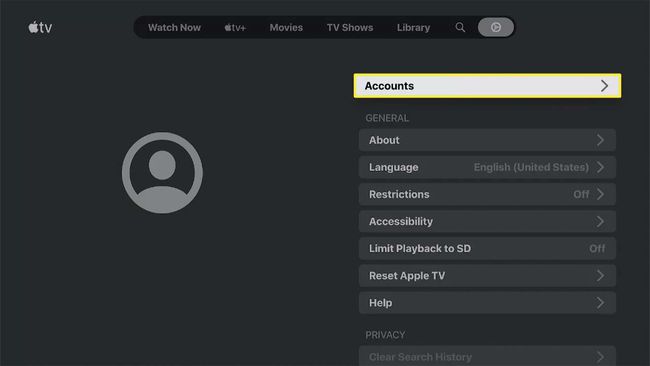
-
Selezionare Registrazione.

-
Selezionare Accedi su questa TV.
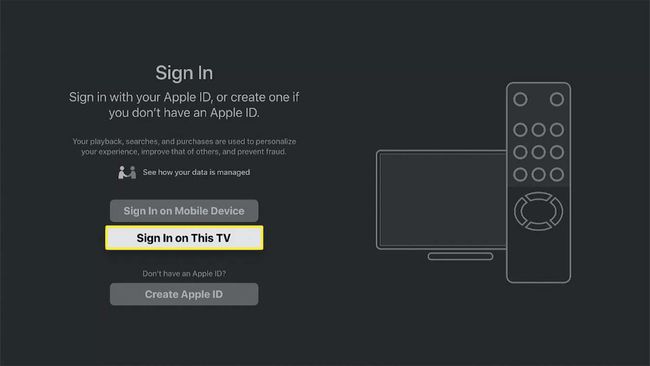
Se hai un dispositivo mobile o un computer a portata di mano, puoi selezionare Accedi su dispositivo mobile e seguire invece le istruzioni sullo schermo.
-
Inserisci il tuo ID Apple e seleziona Continua.
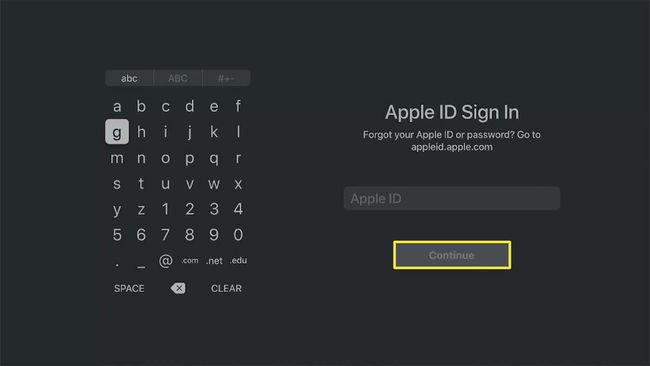
-
Inserisci la tua password Apple e seleziona Registrazione.
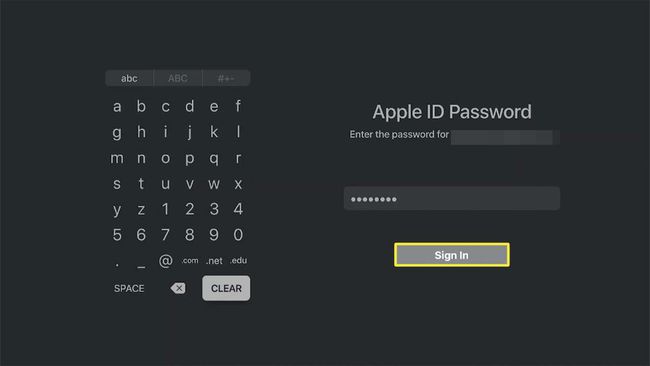
-
Seleziona l'icona Apple TV+ e premi fuori uso sul tuo controller.
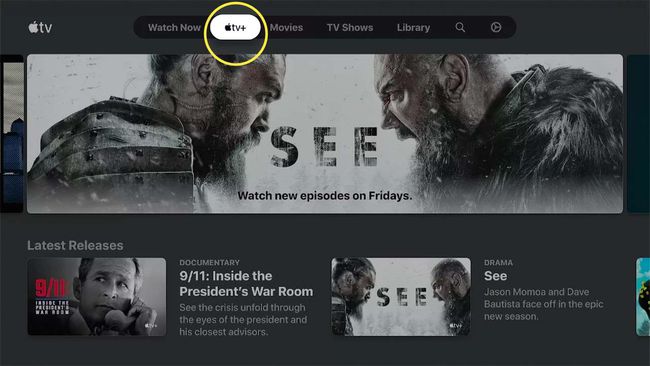
-
Seleziona lo spettacolo che vuoi guardare.
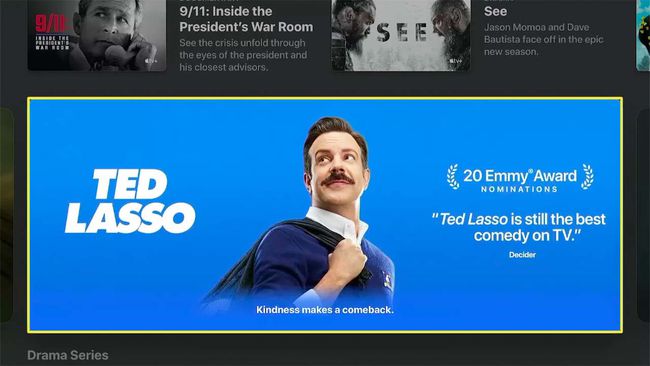
-
Selezionare Riproduci episodio.
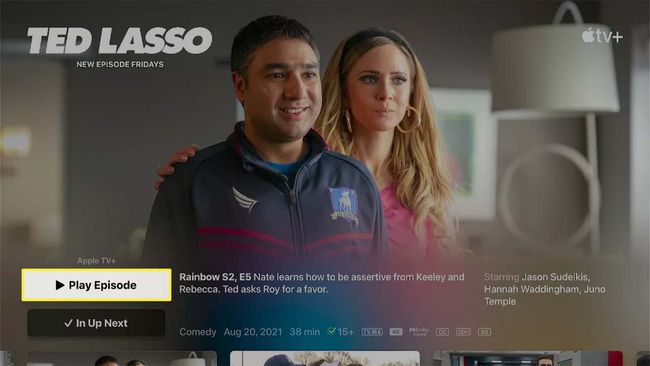
Il tuo programma Apple TV+ verrà riprodotto sulla tua Fire Stick.
Come ottenere Apple TV su Fire Stick utilizzando il sito Web
Se preferisci, puoi utilizzare l'app store sul sito Web o sull'app Amazon per ottenere l'app Apple TV e accodare un download. Ecco come farlo in questo modo:
-
Vai all'App Store di Amazon, digita Apple TV nel campo di ricerca e premere invio.
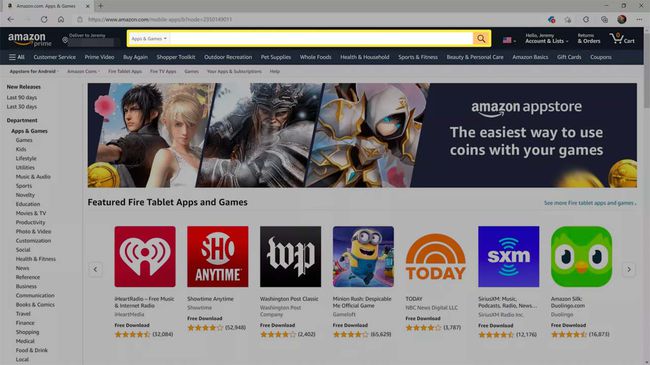
-
Clic Apple TV nei risultati della ricerca.
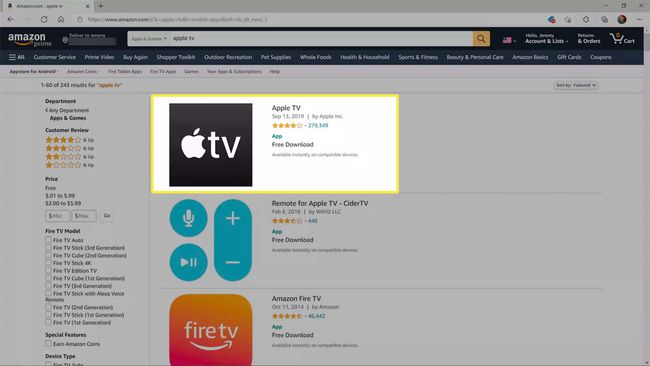
-
Clicca il Spedire a cadere in picchiata.
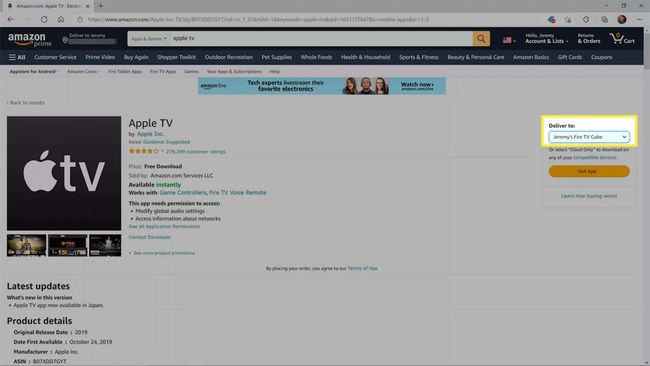
-
Fai clic sul dispositivo Fire TV che desideri utilizzare con Apple TV.
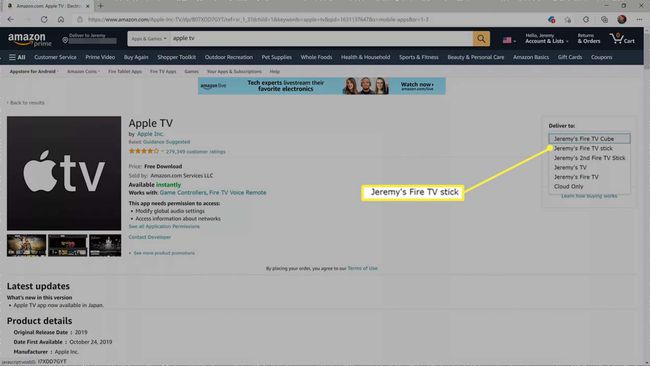
-
Clic Ottieni l'applicazione.
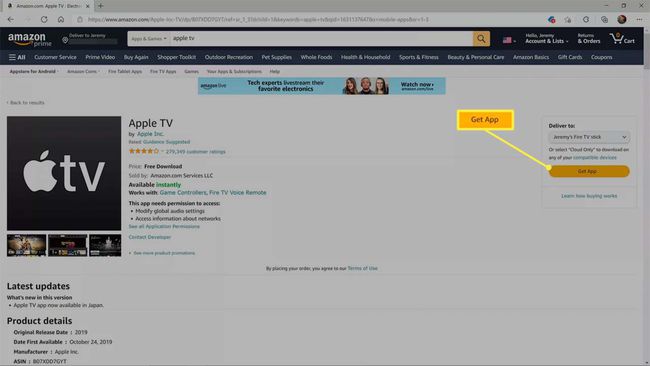
Questo dirà Consegna se hai già installato l'app Apple TV su qualsiasi altro dispositivo Fire TV.
-
L'app Apple TV verrà scaricata e installata su Fire TV.
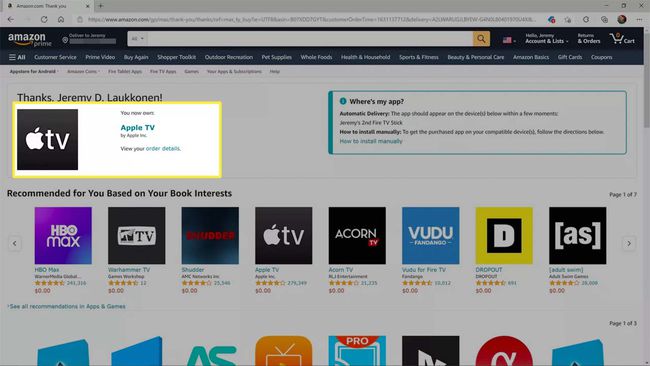
Dovrai comunque accedere all'app se desideri utilizzare Apple TV+. Per fare ciò, apri l'app sul tuo dispositivo Fire TV e quindi esegui i passaggi 8-19 dalle istruzioni precedenti.
Come posso ottenere l'Apple Store sul mio Firestick?
Non puoi ottenere il App Store di Apple sul tuo Fire Stick. Puoi accedere al sito Web dell'Apple Store tramite un browser sulla tua Fire Stick, ma l'App Store di Apple è disponibile solo sui dispositivi Apple. Puoi installare l'app Apple TV e guardare le app Apple TV+ sul tuo Fire Stick, ma Amazon ha le sue app store per dispositivi Fire TV. Poiché i dispositivi Fire TV sono basati su Android, puoi anche eseguire il sideload della maggior parte delle app Android.
Perché non riesco a ottenere Apple TV sul mio Fire Stick?
Se non riesci a ottenere Apple TV su Fire Stick, assicurati di aggiornare Fire Stick e riprova. Una Fire Stick scaduta spesso ti impedisce di completare il processo di accesso, quindi assicurati di provare un aggiornamento se rimani bloccato durante l'accesso o la verifica del tuo account.
Apple TV non è compatibile con alcuni dispositivi Fire TV, quindi è anche possibile che tu abbia un dispositivo incompatibile. Se visualizzi un messaggio di errore quando provi a consegnare l'app al tuo Fire Stick tramite il sito Web di Amazon, o tu non vedi l'app quando esegui una ricerca direttamente su Fire Stick, quindi potresti avere un incompatibile dispositivo. Controlla il Elenco di compatibilità dell'app Apple TV per vedere se il tuo dispositivo funziona con l'app.
FAQ
-
Come faccio a disattivare i sottotitoli su Apple TV su Fire Stick?
Per disattiva i sottotitoli nell'app Apple TV, premi il Fuori uso pulsante sul telecomando > seleziona Sottotitoli > Spento. Se hai attivato i sottotitoli dalle impostazioni di Fire Stick, disattiva i sottotitoli sul tuo Fire Stick a partire dal Impostazioni > Sottotitoli > Spento.
-
Come posso acquistare programmi su Apple TV dalla mia Fire Stick?
L'app Apple TV per dispositivi Fire TV non consente acquisti in-app. Invece, apri l'app Apple TV sul tuo dispositivo iOS o Mac > seleziona uno spettacolo > e scegli Acquistare o Affitto. Puoi guardare gli acquisti effettuati con lo stesso account Apple dal Biblioteca nell'app Apple TV per Fire Stick.
